Cómo bloquear mensajes de texto en Android
¿Cansado de recibir mensajes no deseados en tu Android? No busques más. En esta guía, te mostraremos cómo bloquear eficazmente los mensajes de texto en tu dispositivo Android.
Ya sea que tengas un teléfono Google, Samsung, LG o HTC, estamos cubiertos. Siguiendo nuestras instrucciones paso a paso, recuperarás el control sobre tu experiencia de mensajería y disfrutarás de una bandeja de entrada libre de desorden.
Con las versátiles aplicaciones de mensajería de Android, bloquear mensajes es muy fácil. Mantente atento a nuestras instrucciones detalladas sobre cómo bloquear mensajes en tu dispositivo Android.
- Puntos clave
- Razones para bloquear mensajes en Android
- Comprobando si tu Android puede bloquear mensajes.
- Formas de bloquear mensajes en Android
- Configuración de bloqueo de mensajes en la aplicación de mensajes
- Consejos para administrar números bloqueados
- Alternativas populares para bloquear SMS
- Precauciones al bloquear mensajes de texto.
- Cómo Bloquear Mensajes en Android
-
Preguntas frecuentes
- ¿Puedo bloquear los mensajes de contactos específicos sin bloquear también sus llamadas?
- ¿Hay alguna manera de bloquear mensajes de números desconocidos o privados en Android?
- ¿Puedo desbloquear temporalmente a un contacto para recibir sus mensajes y luego bloquearlos nuevamente?
- ¿Se notificará al remitente si bloqueo sus mensajes en Android?
- ¿Hay alguna aplicación de terceros disponible para bloquear mensajes en Android?
- Conclusión
Puntos clave
- Abre la aplicación de Messenger en tu dispositivo Android
- Inicia o abre una conversación con el contacto que deseas bloquear
- Toca en 'Más' (representado por tres puntos verticales)
- Selecciona 'Personas y opciones' y toca en 'Bloquear'
Razones para bloquear mensajes en Android
Hay varias razones por las que es posible que desees bloquear mensajes en tu dispositivo Android.
En primer lugar, bloquear mensajes de spam o no deseados puede ayudarte a mantener un buzón de entrada sin desorden y protegerte de posibles estafas.
En segundo lugar, bloquear a un acosador o contacto abusivo puede brindarte la tranquilidad y seguridad que mereces.
Lee También Cómo eliminar todos los correos electrónicos de Gmail desde un teléfono Android
Cómo eliminar todos los correos electrónicos de Gmail desde un teléfono AndroidPor último, al controlar quién puede enviarte mensajes de texto, puedes tener un mejor control sobre tu privacidad y solo recibir mensajes de las personas con las que deseas comunicarte.
Evite el spam o mensajes no deseados
Para evitar el spam o mensajes no deseados en tu dispositivo Android, puedes utilizar dos funciones de bloqueo diferentes. La primera es bloquear contactos específicos, lo cual es una forma útil de prevenir mensajes no deseados de personas con las que no deseas comunicarte. Para hacer esto, abre la aplicación de mensajería, selecciona la conversación con el contacto que deseas bloquear y toca en "Más" o mantén presionada la conversación. A partir de ahí, puedes bloquear fácilmente ese contacto y dejar de recibir mensajes de ellos.
La segunda función de bloqueo es para números desconocidos o privados. Los dispositivos Android ofrecen la opción de bloquear este tipo de números también. Para activar esta función, ve a la configuración de la aplicación de mensajería y habilita la función de bloqueo para números desconocidos o privados.
Bloquear a un acosador o contacto abusivo
Si estás lidiando con un acosador o un contacto abusivo en tu dispositivo, es importante tomar medidas inmediatas para protegerte.
En iOS, puedes bloquear mensajes de texto de contactos específicos tocando el mensaje, seleccionando 'Detalles' y luego 'Bloquear a esta persona'. Para bloquear números desconocidos o privados, ve a Configuración > Mensajes y habilita 'Filtrar remitentes desconocidos'. Esto crea una pestaña separada para dichos mensajes.
En iMessage, puedes reportar spam seleccionando el enlace 'Informar como correo no deseado' o reenviando el mensaje a [email protected].
Lee También Cómo eliminar mensajes de spam en Messenger: Guía
Cómo eliminar mensajes de spam en Messenger: GuíaPara dispositivos Android, bloquear mensajes varía según la marca del teléfono. En teléfonos Google, abre la aplicación de Mensajes, selecciona 'Más' y toca 'Bloquear'. En teléfonos Samsung, LG y HTC, el proceso implica abrir la aplicación de mensajería, seleccionar la conversación y elegir 'Bloquear'.
Tomar estos pasos te ayudará a mantenerte seguro/a de contactos abusivos.
Controla quién puede enviarte mensajes de texto
Puedes gestionar quién puede enviarte mensajes de texto ajustando la configuración de tu dispositivo. En iOS, tienes la opción de bloquear contactos específicos. Simplemente toca el mensaje del contacto que deseas bloquear, toca en 'Detalles' y luego toca en el ícono 'i' para abrir la página de información. Desde allí, puedes seleccionar 'Bloquear a esta persona' en la parte inferior de la página. Alternativamente, puedes ir a Configuración > Mensajes > Bloqueados y seleccionar 'Agregar nuevo' para bloquear otro contacto.
Si deseas bloquear números desconocidos o privados en iOS, ve a Configuración > Mensajes y activa la opción 'Filtrar remitentes desconocidos'. Esto creará una pestaña separada llamada 'Remitentes desconocidos' en tu aplicación de Mensajes.
Para reportar spam en iMessage en iOS, selecciona el enlace 'Reportar como correo no deseado' cuando recibas un mensaje de un remitente desconocido. Esto enviará la información y el mensaje a Apple para tomar medidas adicionales. También puedes enviar un correo electrónico a [email protected] con una captura de pantalla del mensaje y los detalles relevantes. Ten en cuenta que Apple no maneja mensajes de SMS y MMS, por lo que debes reportarlos a tu proveedor de servicios. Por ejemplo, AT&T sugiere reenviar el mensaje al 7726 (SPAM) para su verificación.
En dispositivos Android, el proceso para bloquear mensajes de texto puede variar según el modelo de teléfono. Para teléfonos Google, abre la aplicación Messenger, abre o inicia una conversación con el contacto que deseas bloquear, toca en 'Más' (representado por tres puntos verticales), selecciona 'Personas y opciones' y toca en 'Bloquear'. Alternativamente, puedes mantener presionada la conversación y seleccionar 'Bloquear' en la esquina superior derecha.
Lee También Cómo desactivar Bixby en Samsung Galaxy S10: Guía paso a paso
Cómo desactivar Bixby en Samsung Galaxy S10: Guía paso a pasoPara teléfonos Samsung, LG y HTC, el proceso puede ser ligeramente diferente. En dispositivos Samsung, abre la aplicación Mensajes, elige la conversación, toca en 'Más', selecciona 'Bloquear número' y activa 'Bloquear mensajes'. En dispositivos LG, abre la aplicación de mensajería de LG, presiona el mensaje de SMS o MMS que deseas bloquear, toca en los tres puntos en la esquina superior derecha y selecciona 'Bloquear número'. En dispositivos HTC, abre Mensajes, mantén presionada la conversación de texto deseada, toca en 'Opciones de mensaje' y selecciona 'Bloquear contacto'.
Comprobando si tu Android puede bloquear mensajes.
Para verificar si tu dispositivo Android puede bloquear mensajes, ve al menú de configuración y busca la sección 'Mensajes' o 'SMS'. Desde allí, podrás ver si hay una opción para bloquear mensajes o administrar contactos bloqueados.
Ten en cuenta que no todos los dispositivos Android tienen esta función, ya que puede depender del modelo y la versión de Android que estés utilizando, así como si tu operador de telefonía móvil lo admite.
Además, algunas marcas pueden personalizar sus aplicaciones de mensajería, por lo que los pasos exactos para bloquear mensajes pueden variar.
Modelos con Android 9 o más recientes
Para modelos con Android 9 o más recientes, bloquear mensajes de texto se puede hacer siguiendo estos pasos en tu dispositivo.
- Abre la aplicación de mensajes en tu teléfono Android.
- Selecciona la conversación con el contacto que deseas bloquear.
- Toca en los tres puntos verticales, generalmente ubicados en la esquina superior derecha de la pantalla, para acceder a más opciones.
- Del menú que aparece, elige 'Bloquear' o una opción similar.
- Confirma tu selección para bloquear al contacto y que no te pueda enviar mensajes de texto.
Alternativamente, puedes mantener presionada la conversación y seleccionar 'Bloquear' de las opciones que aparecen.
Lee También Cómo Actualizar a Android Pie: Guía Sencilla
Cómo Actualizar a Android Pie: Guía SencillaEl proveedor de telefonía móvil debe admitirlo.
Si tu proveedor móvil no admite esta función, es posible que no puedas bloquear mensajes no deseados en tu dispositivo. Es importante consultar con tu proveedor para ver si ofrecen este servicio. Algunos proveedores pueden tener sus propios métodos para bloquear mensajes, mientras que otros pueden no ofrecer ninguna opción en absoluto.
Aquí hay algunas cosas a tener en cuenta si tu proveedor no admite el bloqueo de mensajes:
- Contacta a tu proveedor: Comunícate con tu proveedor móvil y pregunta sobre sus opciones para bloquear mensajes no deseados. Es posible que tengan soluciones alternativas o recomendaciones para lidiar con el correo no deseado.
- Aplicaciones de terceros: Explora aplicaciones de mensajería de terceros que ofrecen funciones de bloqueo. Estas aplicaciones pueden proporcionar funcionalidades adicionales y control sobre los mensajes que recibes.
- Reporta el spam: Si estás recibiendo mensajes de spam, repórtalos a tu proveedor. Es posible que tengan procedimientos para manejar este tipo de mensajes y tomar medidas contra el remitente.
- Mantén la vigilancia: Hasta que puedas bloquear los mensajes no deseados, sé cauteloso con los números desconocidos y evita responder o interactuar con mensajes sospechosos.
Algunas marcas personalizan la función.
Es posible que encuentres que ciertos fabricantes de teléfonos ofrecen opciones personalizadas para gestionar mensajes no deseados. Por ejemplo, Samsung, LG y HTC son algunas marcas que personalizan esta función en sus teléfonos Android.
En dispositivos Samsung, puedes abrir la aplicación Mensajes, elegir la conversación, tocar en 'Más', seleccionar 'Bloquear número' y activar 'Bloquear mensajes'.
Los usuarios de LG pueden abrir la aplicación de mensajería de LG, presionar el mensaje SMS o MMS que desean bloquear, tocar en los tres puntos en la esquina superior derecha y seleccionar 'Bloquear número'.
Los usuarios de HTC pueden abrir Mensajes, mantener presionada la conversación de texto deseada, tocar en 'Opciones de mensaje' y seleccionar 'Bloquear contacto'.
Lee También Cómo Ver ION TV Sin Cable y Disfrutar de Tus Programas Favoritos
Cómo Ver ION TV Sin Cable y Disfrutar de Tus Programas FavoritosEstas opciones te permiten bloquear contactos o números específicos para que no te envíen mensajes no deseados, brindando un enfoque personalizado para gestionar tus mensajes de texto.
Formas de bloquear mensajes en Android
Si estás buscando bloquear mensajes en tu dispositivo Android, hay algunas formas diferentes en las que puedes hacerlo.
Una opción es utilizar la configuración de la aplicación Google Mensajes, donde puedes bloquear manualmente contactos específicos.
Otra opción es utilizar aplicaciones especializadas diseñadas para bloquear mensajes no deseados.
Por último, también puedes contactar a tu operador móvil para obtener ayuda en bloquear mensajes.
Desde la configuración de la aplicación Mensajes de Google
Para bloquear un contacto desde la aplicación Google Messages, sigue estos pasos:
Lee También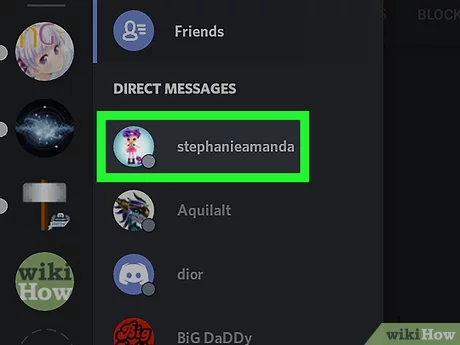 ¿Cómo elimino imágenes de discord mobile?
¿Cómo elimino imágenes de discord mobile?- Abre la aplicación y toca en 'Configuración' representada por el icono de engranaje.
- Toca en 'Contactos bloqueados'.
- Toca en el icono '+' en la esquina inferior derecha.
- Selecciona el contacto que quieres bloquear de los contactos de tu teléfono o escribe su número de teléfono manualmente.
- Toca en 'Bloquear' para confirmar.
Al bloquear un contacto, ya no recibirás mensajes de texto ni ninguna notificación de ellos. También estarán imposibilitados de llamarte o dejarte mensajes de voz. Ten en cuenta que los contactos bloqueados no serán notificados de que han sido bloqueados.
Si cambias de opinión y quieres desbloquear un contacto, simplemente regresa a la sección 'Contactos bloqueados' en la configuración de la aplicación Google Messages y toca en el contacto que deseas desbloquear.
Usando aplicaciones especializadas
El uso de aplicaciones especializadas puede proporcionar características adicionales y opciones para gestionar tus preferencias de bloqueo de mensajes. Estas aplicaciones están diseñadas para mejorar tu capacidad para bloquear mensajes de texto no deseados y proteger tu privacidad.
Ofrecen una variedad de características como filtros personalizables, bloqueo automático de números de spam conocidos y la capacidad de bloquear mensajes de contactos específicos o palabras clave. Además, algunas aplicaciones también pueden proporcionar actualizaciones en tiempo real sobre nuevos números de spam reportados por otros usuarios, asegurando que estés protegido contra las últimas amenazas.
Para darte una mejor comprensión, aquí hay una tabla que muestra algunas aplicaciones especializadas populares para bloquear mensajes de texto:
| Nombre de la aplicación | Plataforma | Características clave |
|---|---|---|
| Truecaller | iOS y Android | Identificador de llamadas, detección de spam, bloqueo de llamadas |
| Hiya | iOS y Android | Detección de spam, bloqueo de llamadas, búsqueda inversa de números telefónicos |
| Mr. Number | iOS y Android | Bloqueo de llamadas y mensajes de texto, detección de spam, búsqueda inversa de números telefónicos |
| RoboKiller | iOS y Android | Bloqueo automático de llamadas y mensajes de spam, bots de respuesta para teleoperadores |
A través del operador móvil
Puede comunicarse con su proveedor de telefonía móvil para obtener ayuda para bloquear mensajes no deseados. Aquí hay cuatro razones por las que contactar a su proveedor puede ser una buena opción:
- Orientación de expertos: Los proveedores de telefonía móvil tienen experiencia en el manejo de spam y mensajes no deseados. Pueden proporcionarle instrucciones paso a paso sobre cómo bloquear números específicos o tipos de mensajes.
- Soluciones personalizables: Los proveedores a menudo tienen sus propias herramientas y funciones que le permiten personalizar la configuración de bloqueo de mensajes. Pueden ayudarlo a explorar estas opciones y encontrar la mejor solución para sus necesidades.
- Bloqueo a nivel de red: Trabajando con su proveedor, potencialmente puede bloquear mensajes no deseados a nivel de red. Esto significa que incluso si cambia de dispositivo o tarjeta SIM, la configuración de bloqueo seguirá vigente.
- Informes y comentarios: Los proveedores tienen procesos para manejar el spam y los mensajes no deseados. Al informar estos mensajes a su proveedor, puede ayudarlos a mejorar sus sistemas de filtrado de spam y proteger a otros usuarios.
Comunicarse con su proveedor de telefonía móvil para obtener ayuda para bloquear mensajes no deseados puede brindarle orientación de expertos, soluciones personalizables, bloqueo a nivel de red y la oportunidad de informar y proporcionar comentarios.
Configuración de bloqueo de mensajes en la aplicación de mensajes
Para configurar el bloqueo de mensajes en la aplicación Mensajes, puedes acceder fácilmente a la sección de Configuración y Privacidad.
Desde allí, puedes seleccionar 'Bloquear Números' y agregar los números específicos que deseas bloquear.
Esta función te permite tomar el control de tu experiencia de mensajería y evitar que los mensajes no deseados te lleguen.
Acceder a Configuración y Privacidad
Si quieres bloquear los mensajes de texto en Android, puedes acceder a las opciones de Configuración y Privacidad. Aquí te explico cómo hacerlo:
- Abre la aplicación de Configuración en tu dispositivo Android.
- Desplázate hacia abajo y toca en "Privacidad".
- Busca la opción "Mensajes" o "Mensajería" y toca en ella.
- Deberías ver una sección de "Contactos Bloqueados" o "Números Bloqueados". Toca en ella.
En esta sección, puedes agregar contactos o números que desees bloquear para que no te envíen mensajes de texto. Simplemente toca en "Agregar Contacto" o "Agregar Número" y selecciona el contacto o ingresa el número de teléfono que deseas bloquear.
Seleccionar 'Bloquear Números'
Ahora pasemos al siguiente paso para bloquear mensajes de texto en tu dispositivo Android. Para bloquear números, sigue estas sencillas instrucciones:
- Abre la aplicación de mensajería en tu dispositivo.
- Encuentra la conversación con el contacto que deseas bloquear.
- Toca en los tres puntos verticales o en el ícono del menú para acceder a más opciones.
- Busca la opción que dice 'Bloquear' o 'Bloquear número' y tócala.
- Confirma tu acción seleccionando 'Bloquear' o una opción similar.
Los pasos exactos pueden variar ligeramente dependiendo de la marca y modelo de tu dispositivo Android. Para teléfonos Samsung, puedes encontrar la opción 'Bloquear número' en el menú 'Más'. Los usuarios de LG pueden acceder a ella tocando en los tres puntos en la esquina superior derecha, mientras que los usuarios de HTC pueden encontrarla bajo 'Opciones de mensaje'.
Añadir números al bloque
Puede evitar que contactos específicos se comuniquen con usted agregando sus números a la lista de bloqueo. Aquí le mostramos cómo agregar números a la lista de bloqueo en Android:
- Abra la aplicación de mensajería en su dispositivo.
- Busque la conversación con el contacto que desea bloquear.
- Toque el nombre o número del contacto para abrir el menú de opciones.
- Busque la opción "Bloquear" o "Bloquear contacto" y tóquela.
Siguiendo estos pasos, puede agregar fácilmente números a la lista de bloqueo en su dispositivo Android. Esto garantizará que ya no reciba mensajes o llamadas de esos contactos específicos. Es una excelente manera de mantener su privacidad y evitar comunicaciones no deseadas.
Tenga en cuenta que los pasos exactos pueden variar ligeramente según la marca y modelo de su teléfono Android.
Consejos para administrar números bloqueados
Cuando gestionas los números bloqueados, es importante revisar regularmente tu lista de bloqueados para asegurarte de que aún cumple su propósito. De esta manera, puedes desbloquear cualquier contacto que hayas bloqueado por error.
Además, siempre es una buena idea hacer una copia de seguridad de tu lista de bloqueados para evitar cualquier pérdida accidental de números importantes.
Revisa la lista de bloqueados regularmente.
Asegúrate de revisar regularmente tu lista de bloqueados para asegurarte de que estás bloqueando los contactos correctos y manteniendo el nivel de privacidad que deseas. Es importante estar al tanto de tu lista de bloqueados para evitar bloquear accidentalmente a alguien de quien quieres recibir mensajes.
Aquí hay cuatro razones por las que revisar tu lista de bloqueados es crucial:
- Evitar bloquear contactos importantes: Al revisar tu lista de bloqueados, puedes verificar que no hayas bloqueado por error a alguien con quien aún quieres comunicarte.
- Actualizar tus contactos bloqueados: Los comportamientos y circunstancias de las personas pueden cambiar con el tiempo. Al revisar regularmente tu lista de bloqueados, puedes eliminar contactos que ya no te preocupan o agregar nuevos si es necesario.
- Asegurarte de que la configuración de privacidad esté actualizada: Las actualizaciones de aplicaciones o cambios en la configuración de tu dispositivo pueden afectar a tus contactos bloqueados. Al revisar regularmente tu lista de bloqueados, puedes realizar los ajustes necesarios para garantizar el nivel de privacidad que deseas.
- Mantener el control de tu experiencia de mensajería: Revisar regularmente tu lista de bloqueados te ayuda a mantener el control sobre quién puede contactarte y asegura que solo recibas mensajes de las personas de las que quieres escuchar.
Desbloquear contactos por error
Desbloquear contactos en tu smartphone puede ser un proceso simple si has bloqueado accidentalmente a alguien. Aquí tienes una guía paso a paso para ayudarte a desbloquear contactos en dispositivos iOS y Android:
| Plataforma | Pasos para desbloquear contactos |
|---|---|
| iOS | 1. Ve a Configuración > Mensajes > Bloqueados. |
| 2. Toca el contacto que deseas desbloquear. | |
| 3. Toca la opción 'Desbloquear este llamante'. | |
| Android | 1. Abre la aplicación de mensajes en tu dispositivo. |
| 2. Accede al menú de configuración u opciones de la aplicación. | |
| 3. Busca la sección 'Contactos bloqueados' o 'Números bloqueados'. | |
| 4. Encuentra el contacto que deseas desbloquear y tócalo. | |
| 5. Selecciona la opción para desbloquear el contacto. |
Respaldar lista de bloqueados
Para asegurarte de que no pierdas tu lista de bloqueados, es importante hacer una copia de seguridad regularmente en tu teléfono inteligente. Bloquear mensajes de texto no deseados puede proporcionar una sensación de alivio y privacidad. Sin embargo, si pierdes o reemplazas accidentalmente tu teléfono, es posible que tu lista de bloqueados no se transfiera.
Sigue estos pasos para hacer una copia de seguridad de tu lista de bloqueados en dispositivos iOS y Android:
- iOS: Ve a Configuración > Mensajes > Bloqueados y toma una captura de pantalla o anota los contactos bloqueados.
- Android: Abre la aplicación de mensajería y ve a Configuración > Números bloqueados. Toma una captura de pantalla o anota los contactos bloqueados.
Alternativas populares para bloquear SMS
Si estás buscando alternativas populares para bloquear mensajes de texto en tu teléfono, hay algunas opciones disponibles.
Truecaller es una aplicación ampliamente utilizada que no solo bloquea mensajes no deseados, sino que también identifica números desconocidos y llamadas de spam.
SMS Blocker es otra aplicación que te permite bloquear contactos o palabras clave específicas, dándote más control sobre los mensajes que recibes.
Por último, Blacklist es una aplicación que te permite crear una lista de números para bloquear, asegurando que no recibas ningún mensaje no deseado.
Truecaller
Truecaller es una aplicación popular que puede ayudarte a identificar y bloquear mensajes de texto no deseados en tu dispositivo Android. Es una herramienta poderosa que te brinda la capacidad de tomar el control de tu experiencia de mensajería.
Aquí hay cuatro características clave de Truecaller que lo convierten en una opción principal para bloquear mensajes de texto:
- Identificador de llamadas: la función de identificador de llamadas de Truecaller te permite identificar números desconocidos y mensajes de spam antes de siquiera contestar el teléfono. Esto te ayuda a evitar llamadas y mensajes no deseados de teleoperadores o estafadores.
- Detección de spam: con Truecaller, puedes detectar automáticamente y bloquear mensajes de texto no deseados. La aplicación utiliza una vasta base de datos de números de spam conocidos para mantener tu bandeja de entrada limpia y libre de mensajes no deseados.
- Informes de la comunidad: Truecaller tiene un sistema basado en la comunidad donde los usuarios pueden informar números de spam y contribuir al proceso general de detección de spam. Esto asegura que la aplicación esté actualizada y sea efectiva para bloquear mensajes de spam.
- Lista de bloqueo personal: Truecaller te permite crear una lista de bloqueo personal, donde puedes agregar manualmente números específicos que deseas bloquear. Esto te brinda la flexibilidad de personalizar tus preferencias de bloqueo y asegurarte de solo recibir mensajes de contactos confiables.
Con Truecaller, puedes tener la tranquilidad de saber que tu dispositivo Android está protegido contra mensajes de texto no deseados.
Bloqueador de SMS
Con un bloqueador de SMS, puedes prevenir de manera efectiva que los mensajes no deseados lleguen a tu dispositivo. Es una herramienta útil que te permite tomar el control de tu experiencia de mensajería.
Existen diversas aplicaciones de bloqueo de SMS disponibles tanto para dispositivos Android como iOS. Estas aplicaciones funcionan filtrando los mensajes de contactos o números específicos que deseas bloquear. También pueden identificar y bloquear automáticamente mensajes de spam, ahorrándote la molestia de lidiar con mensajes no deseados.
Algunos bloqueadores de SMS incluso ofrecen características adicionales como filtrado de palabras clave y ajustes de bloqueo personalizables. Para comenzar a usar un bloqueador de SMS, simplemente descarga e instala la aplicación desde la tienda de aplicaciones de tu dispositivo y sigue las instrucciones para configurarlo.
Una vez configurado, podrás disfrutar de una experiencia de mensajería sin desorden y con tranquilidad.
Lista negra
Puedes gestionar de manera efectiva los contactos no deseados añadiéndolos a la lista negra de tu teléfono. Esta función te permite bloquear mensajes de texto de números específicos o remitentes desconocidos, garantizando una experiencia más tranquila y sin problemas.
Aquí te mostramos cómo puedes poner en lista negra a los contactos en dispositivos iOS y Android:
Bloquear mensajes de texto en iOS:
- Toca en el mensaje específico del contacto que deseas bloquear.
- Toca en 'Detalles' en la esquina superior derecha.
- Toca en el icono 'i' para abrir la página de información.
- Toca en 'Bloquear a esta persona' en la parte inferior de la página.
Bloquear mensajes en Android:
- Abre la aplicación de Mensajería.
- Abre o inicia una conversación con el contacto que deseas bloquear.
- Toca en 'Más' (representado por tres puntos verticales).
- Selecciona 'Personas y opciones' y toca en 'Bloquear'.
Precauciones al bloquear mensajes de texto.
Al bloquear los mensajes de texto, hay algunas precauciones que debes tener en cuenta.
En primer lugar, es posible que se pierdan mensajes SMS importantes, por lo que es esencial revisar regularmente la lista de bloqueados para verificar si hay mensajes no deseados.
En segundo lugar, bloquear los mensajes de texto solo impide la comunicación a través de SMS y MMS, por lo que no bloqueará otras formas de comunicación como llamadas telefónicas o correos electrónicos.
Por último, es necesario mantener y actualizar la lista de bloqueados para asegurarse de que los mensajes no deseados sigan siendo bloqueados.
Mensajes de texto importantes pueden ser perdidos
Bloquear mensajes de texto en tu dispositivo Android puede hacer que te pierdas mensajes SMS importantes. Si bien bloquear mensajes no deseados puede ser beneficioso para reducir el spam y el acoso, es importante tener en cuenta las posibles consecuencias. Aquí hay cuatro razones por las cuales bloquear mensajes de texto en tu dispositivo Android puede resultar en la pérdida de SMS importantes:
- Bloquear contactos importantes por error: Es posible bloquear accidentalmente a un contacto del cual realmente deseas recibir mensajes. Verifica tu lista de bloqueados para asegurarte de no haber bloqueado involuntariamente a alguien importante.
- Filtrar mensajes legítimos como spam: Algunos dispositivos Android tienen filtros de spam incorporados que pueden categorizar erróneamente mensajes legítimos como spam. Esto puede llevar a que los SMS importantes sean redirigidos a tu carpeta de spam o que no se entreguen en absoluto.
- Retraso o pérdida de mensajes: En casos raros, bloquear ciertos contactos o números puede causar retrasos o incluso evitar la entrega de mensajes. Esto puede resultar en la pérdida de información importante o mensajes urgentes.
- Incapacidad para recibir notificaciones críticas: Ciertas aplicaciones o servicios pueden depender de mensajes de texto para enviar notificaciones importantes o códigos de verificación. Al bloquear mensajes de texto, puedes perderte estas alertas críticas, lo que puede causar inconvenientes o dificultar tu capacidad para acceder a ciertos servicios.
Es esencial sopesar los beneficios y riesgos antes de decidir bloquear mensajes de texto en tu dispositivo Android. Considera soluciones alternativas como filtrar o informar el spam, y revisa regularmente tu lista de bloqueados para evitar perder mensajes SMS importantes.
Requiere mantenimiento de lista
Para bloquear eficazmente los mensajes de texto en tu dispositivo Android, es importante mantener una lista de contactos bloqueados. Esta lista te permite gestionar y actualizar fácilmente los números que deseas bloquear. Al revisar y mantener regularmente esta lista, puedes asegurarte de que los mensajes no deseados sean bloqueados de manera constante y no lleguen a tu bandeja de entrada.
Para enfatizar este punto, aquí hay una tabla que describe los beneficios de mantener una lista de contactos bloqueados:
| Beneficios de mantener una lista de contactos bloqueados | |
|---|---|
| 1. Eficiencia | Actualizar regularmente la lista garantiza que los mensajes no deseados sean bloqueados de manera constante, ahorrándote tiempo y frustración. |
| 2. Control | Al mantener una lista, tienes control total sobre qué contactos pueden enviarte mensajes, lo que te permite crear una experiencia de mensajería segura y personalizada. |
| 3. Flexibilidad | Puedes agregar o eliminar contactos fácilmente de la lista según sea necesario, lo que te brinda la flexibilidad de adaptarte a circunstancias y preferencias cambiantes. |
No bloquea otras comunicaciones
Mantener una lista de contactos bloqueados en tu dispositivo asegura que los mensajes no deseados sean bloqueados, mientras que permite que otras formas de comunicación lleguen. Aquí tienes algunas formas de bloquear mensajes de texto en dispositivos Android:
- Abre la aplicación Messenger en tu teléfono Google o la aplicación de mensajería en tu dispositivo Samsung, LG o HTC.
- Encuentra la conversación con el contacto que deseas bloquear.
- Toca en los tres puntos verticales o mantén presionada la conversación para acceder a las opciones.
- Selecciona 'Bloquear' o 'Bloquear número' para evitar recibir más mensajes de ese contacto.
Siguiendo estos sencillos pasos, puedes tomar el control de tu experiencia de mensajería y evitar recibir mensajes no deseados.
Recuerda que es importante actualizar regularmente tu lista de contactos bloqueados para asegurarte de bloquear eficazmente los mensajes no deseados y al mismo tiempo permitir la comunicación importante.
Cómo Bloquear Mensajes en Android
Si tienes un teléfono Samsung, puedes bloquear mensajes abriendo la aplicación Mensajes, seleccionando la conversación, tocando en 'Más', eligiendo 'Bloquear número' y activando 'Bloquear mensajes'. Bloquear mensajes en Android es una función útil que te permite evitar que ciertos contactos te envíen mensajes no deseados o molestos. Ya sea un persistente vendedor telefónico, una ex pareja o un spammer, bloquear mensajes puede ayudarte a mantener la tranquilidad y el control sobre tu comunicación digital.
Para bloquear mensajes en teléfonos Samsung, sigue estos pasos:
- Abre la aplicación Mensajes y navega hasta la conversación que deseas bloquear.
- Toca en la opción 'Más', generalmente representada por tres puntos verticales.
- De las opciones que aparezcan, selecciona 'Bloquear número'.
- Finalmente, activa la función 'Bloquear mensajes' para evitar que nuevos mensajes lleguen a tu dispositivo.
Bloquear mensajes en otros teléfonos Android, como LG y HTC, sigue un proceso similar:
- Abre la aplicación de mensajería en tu dispositivo y encuentra la conversación que deseas bloquear.
- Para los teléfonos LG, presiona el mensaje SMS o MMS, toca en los tres puntos en la esquina superior derecha y selecciona 'Bloquear número'.
- Los usuarios de HTC pueden mantener presionada la conversación de texto deseada, tocar en 'Opciones de mensaje' y seleccionar 'Bloquear contacto'.
Preguntas frecuentes
¿Puedo bloquear los mensajes de contactos específicos sin bloquear también sus llamadas?
Sí, puedes bloquear mensajes de contactos específicos sin bloquear también sus llamadas.
En iOS, simplemente sigue estos pasos:
- Toca en el mensaje específico del contacto.
- Toca en 'Detalles'.
- Toca en el ícono de 'i'.
- Toca en 'Bloquear a esta persona'.
En Android (teléfonos Google), sigue estos pasos:
- Abre la aplicación de Mensajes.
- Abre o inicia una conversación con el contacto.
- Toca en 'Más'.
- Selecciona 'Personas y opciones'.
- Toca en 'Bloquear'.
De esta manera, puedes bloquear mensajes sin afectar sus llamadas.
¿Hay alguna manera de bloquear mensajes de números desconocidos o privados en Android?
Sí, hay una forma de bloquear mensajes de números desconocidos o privados en Android.
Abre la aplicación de mensajería y encuentra la conversación con el número desconocido o privado.
Toca en 'Más' (representado por tres puntos verticales) y selecciona 'Bloquear'.
Alternativamente, mantén presionada la conversación y elige 'Bloquear' en la esquina superior derecha.
Esto evitará que aparezcan más mensajes de ese número en tu bandeja de entrada.
¿Puedo desbloquear temporalmente a un contacto para recibir sus mensajes y luego bloquearlos nuevamente?
Sí, puedes desbloquear temporalmente un contacto en Android para recibir sus mensajes y luego bloquearlos nuevamente.
Para hacer esto, ve a la aplicación de Messenger, abre o inicia una conversación con el contacto que deseas desbloquear y luego toca en 'Más' (representado por tres puntos verticales).
Desde allí, selecciona 'Personas y opciones' y toca en 'Desbloquear'.
Una vez que hayas recibido sus mensajes, puedes seguir los mismos pasos para bloquearlos nuevamente.
¿Se notificará al remitente si bloqueo sus mensajes en Android?
Sí, el remitente no será notificado si bloqueas sus mensajes en Android. Cuando bloqueas a alguien, sus mensajes ya no se entregarán a tu teléfono y no recibirán ninguna indicación de que han sido bloqueados.
Esto puede ser una característica útil si deseas evitar recibir mensajes de ciertos contactos sin que ellos lo sepan. Bloquear mensajes en Android te permite tener más control sobre quién puede contactarte y ayuda a mantener tu privacidad.
¿Hay alguna aplicación de terceros disponible para bloquear mensajes en Android?
Sí, hay varias aplicaciones de terceros disponibles para bloquear mensajes en Android. Estas aplicaciones proporcionan funciones adicionales y opciones de personalización para bloquear mensajes de texto no deseados.
Puedes encontrar fácilmente estas aplicaciones buscando "aplicaciones de bloqueo de mensajes" en la tienda Google Play. Algunas opciones populares incluyen Truecaller, Hiya y Mr. Number.
Estas aplicaciones te permiten bloquear números específicos, filtrar mensajes de spam e incluso crear listas de bloqueo personalizadas. Proporcionan una forma fácil y efectiva de gestionar y bloquear mensajes no deseados en tu dispositivo Android.
Conclusión
En conclusión, bloquear mensajes de texto no deseados en tu dispositivo Android es una forma sencilla y efectiva de recuperar el control de tu experiencia de mensajería. Siguiendo las instrucciones paso a paso proporcionadas, puedes bloquear fácilmente mensajes de contactos específicos y disfrutar de una bandeja de entrada sin desorden.
Con la capacidad de administrar números bloqueados y explorar alternativas populares para bloquear SMS, puedes asegurarte una experiencia de mensajería tranquila.
Recupera el control de tu dispositivo y disfruta de una experiencia de envío de mensajes sin complicaciones hoy mismo.
Si quieres conocer otros artículos parecidos a Cómo bloquear mensajes de texto en Android puedes visitar la categoría aplicación.

TE PUEDE INTERESAR